Norton360エラー8504104を修正する方法は?
一部のWindowsユーザーは、 8504,104が表示されていると報告しています。 Norton Antivirus製品をアンインストール、修復、または更新しようとすると、エラーが発生します。ほとんどの場合、この問題はWindows10で発生することが報告されています。
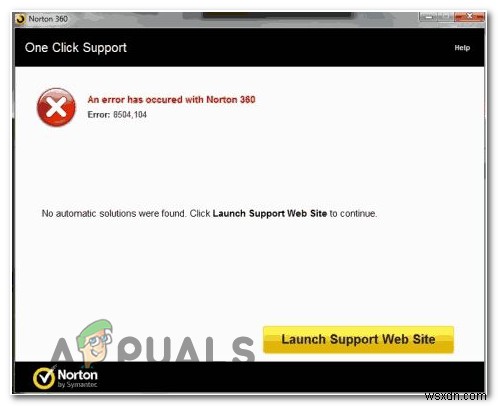
このエラーを引き起こす可能性のあるシナリオのリストは次のとおりです。
- 一般的な不整合 –結局のところ、この特定の問題は、InstallShieldとの不整合と、再インストールとアンインストールの試行を完了するためのNortonによるデプロイ方法が原因で発生する可能性があります。この場合、単純なシステムの再起動から始めて、それで問題が解決するかどうかを確認する必要があります。
- インストールの破損 –特定の状況では、従来のアンインストールフェーズに影響を与えるある種の破損が原因で、このエラーメッセージが表示される場合があります。この場合、専用のNorton Remove&Reinstallツールを実行して、すべてのNortonコンポーネントを強制的に削除し、再インストールすることで、問題を修正できるはずです。
- サードパーティのAV競合 –このエラーを引き起こす可能性のある別の潜在的な原因は、ノートンのインストーラーと競合している別のサードパーティスイートまたはセキュリティスキャナーです。この場合、[プログラムと機能]メニューを使用して、競合するサードパーティのAVスイート/ AVスキャナーをアンインストールすることで、問題を修正できるはずです。
コンピューターの再起動
結局のところ、この問題は、更新/アンインストール手順を妨害している一時ファイルが原因で発生する可能性のある一般的な不整合が原因でも発生する可能性があります。より永続的な修正を試す前に、単純な再起動から始めて、次の起動後も問題が解決するかどうかを確認する必要があります。
したがって、通常どおりコンピュータを再起動して、現在 8504,104を引き起こしているアクションを繰り返します。 次の起動が完了するとエラーが発生し、問題が修正されたかどうかを確認します。
それでも同じ動作に直面している場合は、以下の次の潜在的な修正に進んでください。
ノートンの削除と再インストールの使用
8504,104に遭遇したユーザーの大多数 エラーにより、ノートンの削除と再インストールを実行した後、問題が完全に解決されたことが確認されました 道具。これは、特にアンチウイルスを従来の方法でアンインストールできない状況のために社内で開発された専用ツールです。
この操作により、ノートンAVに属するすべてのファイルが、 8504,104の原因となる可能性のある残りのファイルとともに削除されます。 エラー。
ノートン製品のアンインストールに関するステップバイステップのガイダンスについては、以下の手順に従ってください。
- デフォルトのブラウザを開き、このリンクにアクセスします(こちら )ノートンの削除と再インストールをダウンロードするには ユーティリティ。
- ダウンロードが完了したら、実行可能ファイルをダブルクリックして、同意するをクリックします。 第一画面で。
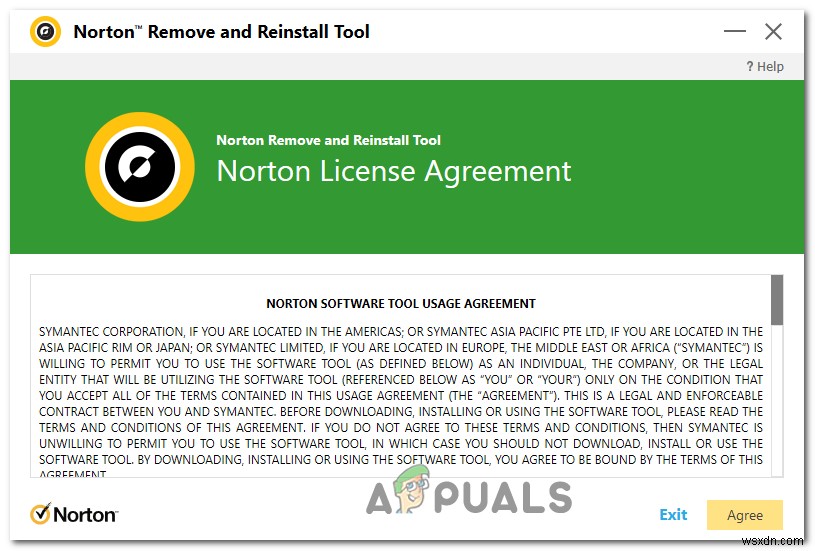
- 次に、削除して再インストールをクリックします アプリケーションにNortonAVを強制的にアンインストールしてから、新しく再インストールします。
注: ノートン製品がサービスプロバイダーから提供されている場合は、代わりに[削除]ボタンが表示される場合があります。この場合、インストール実行可能ファイルをここからダウンロードして、手動で再インストールする必要があります。 。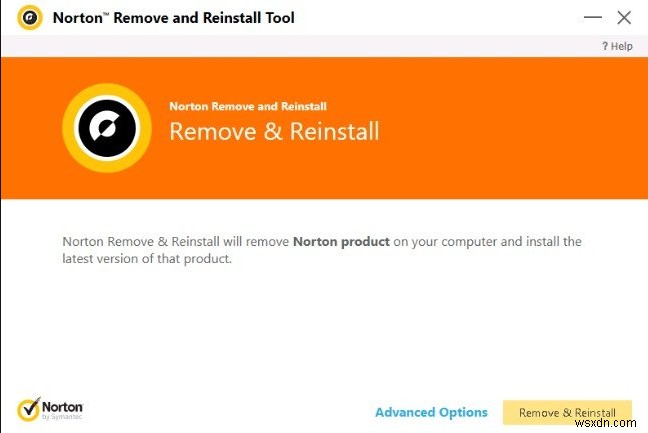
- アンインストールを確認するには、削除をクリックします または続行 –[削除のみ]または[削除して再インストール]のどちらの手順を使用するかによって異なります。
- アンインストールしたばかりの場合は、次のハイパーリンクをクリックして、以前にアンインストールしたNorton製品を再インストールします。

- コンピュータを再起動するように求められたら、再起動して、次のコンピュータの起動が完了したら問題が解決するかどうかを確認します。
8504,104 エラーがまだ発生している場合は、以下の次の潜在的な修正に進んでください。
競合するサードパーティのAVスイートのアンインストール(該当する場合)
実は、この問題は、ノートンと、 8504,104が発生しているコンピューターにインストールされている別のサードパーティツールとの競合が原因で発生する可能性もあります。 のエラー。このシナリオが当てはまる場合は、ノートンと競合する可能性のあるサードパーティのアンチウイルスまたはセキュリティスキャナーをアンインストールすることで問題を解決できるはずです。
影響を受けた数人のユーザーは、この操作により、同じエラーメッセージを受信せずに、アンインストール、修復、または更新の手順を最終的に完了できることを確認しました。
競合するサードパーティのAVスイートをアンインストールするためのクイックガイドは次のとおりです。
- Windowsキー+Rを押します 実行を開くには ダイアログボックス。次に、「appwiz.cpl」と入力します テキストボックスでEnterを押します プログラムと機能を開くには 画面。
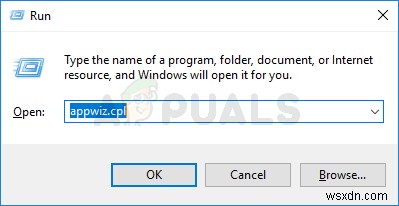
- プログラムと機能に入ると 画面で右のセクションに移動し、インストールされているプログラムのリストを下にスクロールして、ノートンのインストールと競合している可能性があると思われるセキュリティ製品を見つけます。
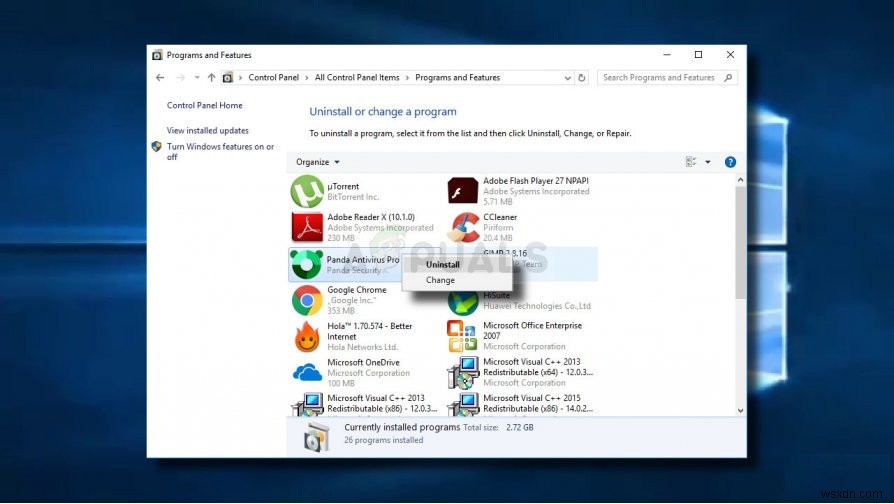
- 画面の指示に従ってアンインストールを完了してから、コンピューターを再起動します。
- 次の起動シーケンスが完了したら、以前に 8504,104を引き起こしていた手順を繰り返します。 エラーが発生し、問題が解決したかどうかを確認します。
-
Git マージ エラーを修正する方法
ブランチの概念は、Git の機能に関連付けられています。 master ブランチに続いて、そこから分岐するいくつかのブランチがあります。あるブランチから別のブランチに切り替えた場合、またはブランチ ファイルに関連する競合がある場合、Git エラー:まず現在のインデックスを解決する必要がありますというエラー メッセージが表示されます。 .エラーが解決しない限り、Git 内でブランチを切り替えることはできません。今日は Git マージ エラーを修正する予定なので、慌てる必要はありません。 Git とその機能 Git は、任意のファイル グループの変更を監視できるコードまたはソフトウェアで
-
Browserassistant.Exe エラーを削除または修正する方法
Web をシームレスに閲覧するには、適切に機能するブラウザーが不可欠ですよね?しかし、選択したブラウザがうまく機能していないことに気付いたらどうしますか?明白な理由もなく表示されるポップアップに遭遇し始めたらどうしますか?あなたは心配するでしょう。望ましくないポップアップやブラウザの動作を引き起こす最も危険な要素の 1 つは、PUP (望ましくない可能性のあるプログラム)、アドウェア、ウイルス、またはマルウェアです。このブログでは、BrowserAssistant.exe と呼ばれるそのような要素の 1 つと、それを削除する方法について説明します。 BrowserAssistant.exe
